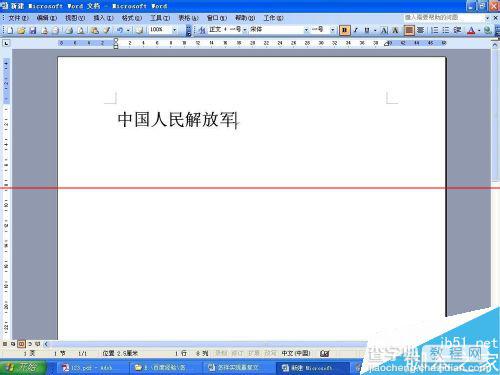word怎么设置固定词组实现重复文字的快速录入?
发布时间:2016-12-23 来源:查字典编辑
摘要:在编辑word文档的时候经常会碰到某一段文字重复录入的情况,文字较短还好说,如果这段文字较长,每次都要重复录入,就会很麻烦,既然是同样的内容...
在编辑word文档的时候经常会碰到某一段文字重复录入的情况,文字较短还好说,如果这段文字较长,每次都要重复录入,就会很麻烦,既然是同样的内容,有没有什么方法可以只是输入前面的几个字,就能把整段文字都录入下来呢?word的“自动图文集”词条功能就很好的解决了这个问题
1、我们假设,需要录入“中国人民解放军”这段文字
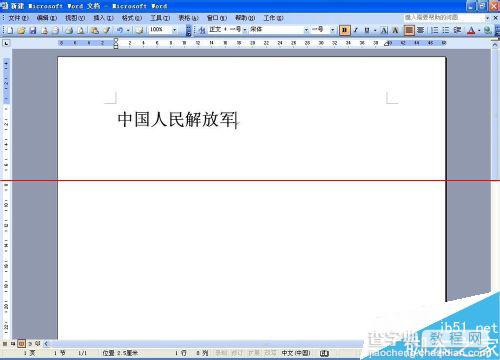
2、选择“工具——自动更正选项”命令

3、选择“自动图文集”选项卡
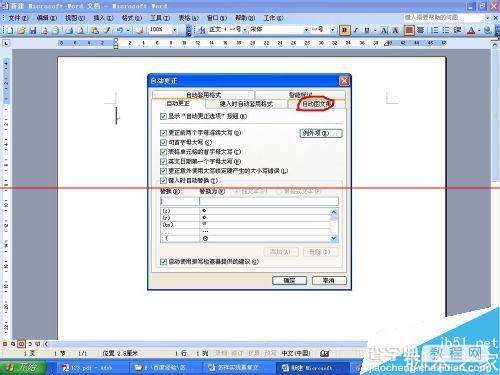
4、在“自动图文集”词条框中录入“中国人民解放军”,点击右侧的“添加”
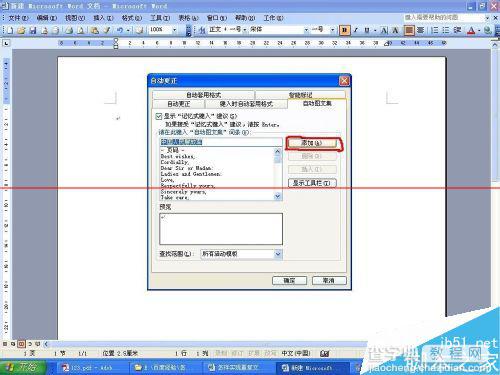
5、“添加”完成后,我们可以在词条列表中找到此段文字,下边的预览也会有显示,点击确定

6、当我们输入“中国”两个字的时候,在文字上方就会提示整个词条
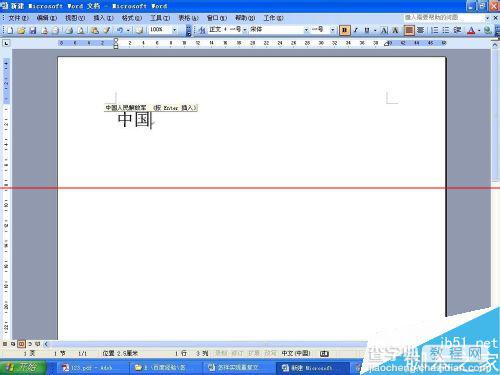
7、点击回车,这段文字就会被完整录入文档中